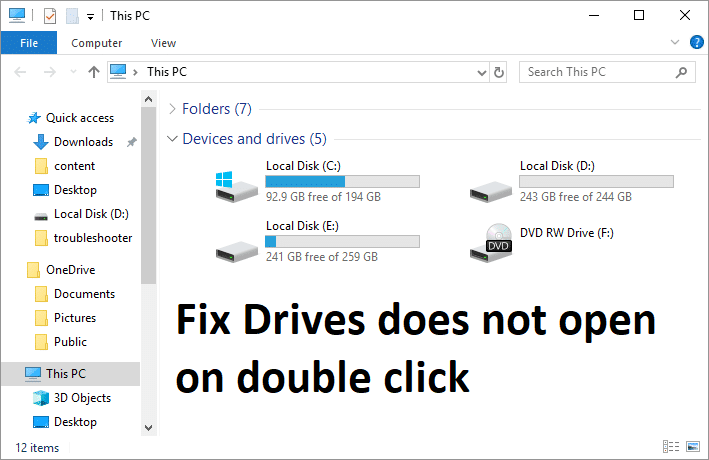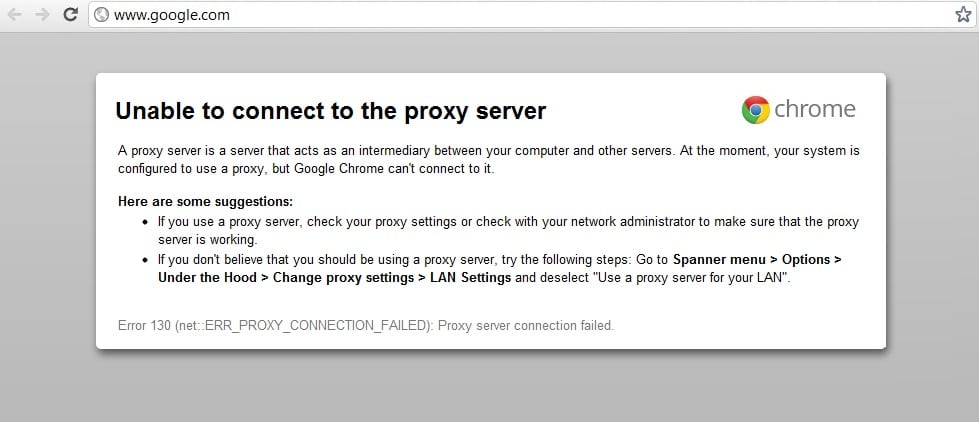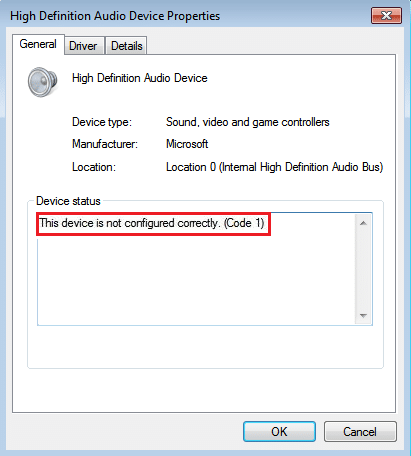
El Código de error 1 en el Administrador de dispositivos generalmente es causado por controladores de dispositivos corruptos u obsoletos. A veces, cuando conecta un nuevo dispositivo a su PC y ve el código de error 1, significa que Windows no pudo cargar los controladores necesarios. Recibirá un mensaje de error emergente ‘Este aparato no está configurado correctamente.’
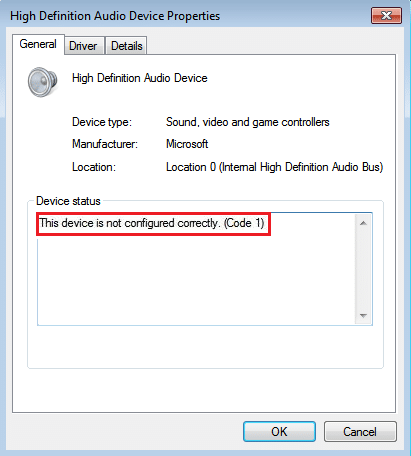
Solucionemos este error y veamos cómo resolver su problema. Entonces, sin perder tiempo, veamos cómo solucionar este error.
Índice de contenidos
Arreglar este dispositivo no está configurado correctamente (Código 1)
Antes de realizar cambios en su PC, se recomienda crear un punto de restauración si algo sale mal.
Método 1: actualice los controladores para este dispositivo
1. Presione la tecla de Windows + R y luego escriba devmgmt.msc y presione enter para abrir el administrador de dispositivos.
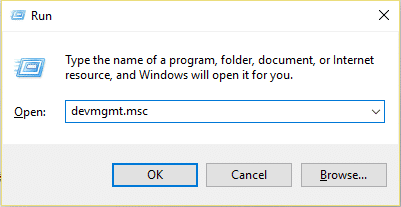
2. Haga clic con el botón derecho en el controlador de dispositivo problemático (tener un signo de exclamación amarillo) y seleccione Actualizar controlador de dispositivo.
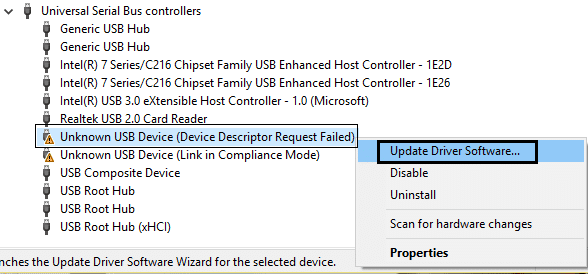
3. Ahora selecciona “Busque automáticamente el software del controlador actualizado” y dejar que termine el proceso.
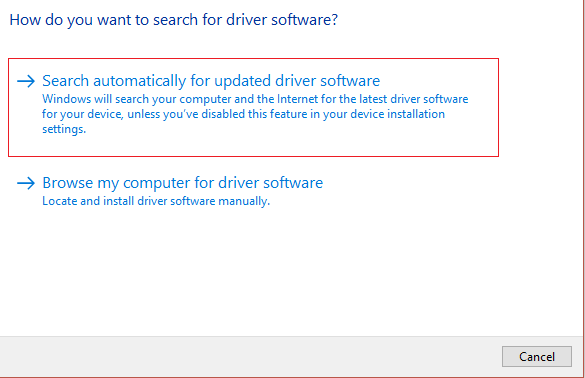
4. Si no pudo actualizar su tarjeta gráfica, entonces otra vez seleccione Actualizar software de controlador.
5. Esta vez, seleccione “Busque en mi computadora el software del controlador.”
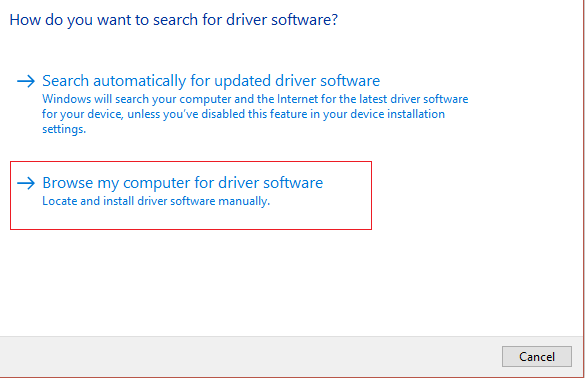
6. A continuación, seleccione “Permítanme elegir de una lista de controladores de dispositivos en mi computadora.”
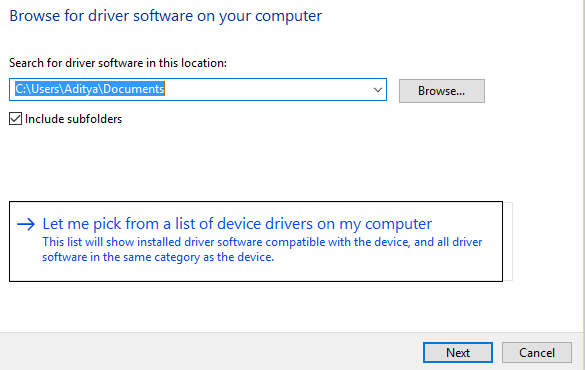
7. Seleccione el controlador adecuado de la lista y haga clic en próximo.
8. Deje que el proceso se complete y luego reinicie su PC.
9. Alternativamente, vaya al sitio web del fabricante y descargue los controladores más recientes.
Método 2: desinstalar el dispositivo problemático
1. Presione la tecla de Windows + R y luego escriba “devmgmt.msc” y presione enter para abrir el administrador de dispositivos.
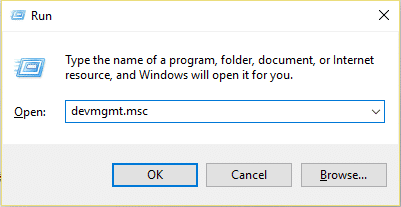
2. Haga clic derecho Desinstalar el controlador del dispositivo que tiene el problema.
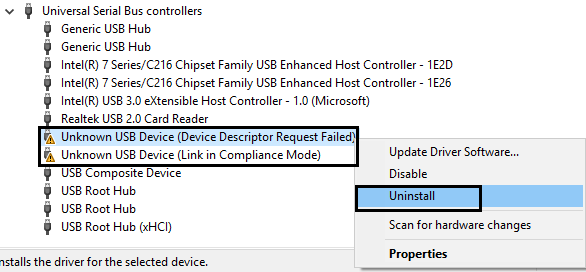
3. Ahora haga clic en Acción y seleccione Buscar cambios de hardware.
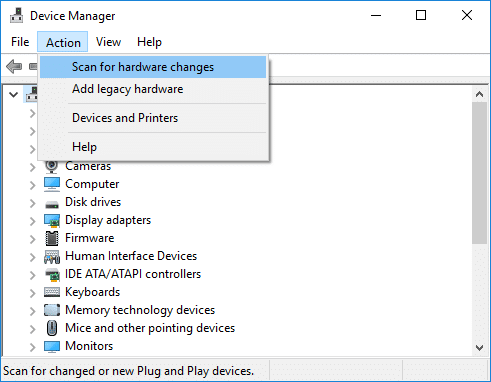
4. Finalmente, vaya al sitio web del fabricante de ese dispositivo e instale los controladores más recientes.
5. Reinicie para aplicar los cambios.
Método 3: Solucione manualmente el problema a través del Editor del Registro
Si este problema en particular es causado por dispositivos USB, entonces puede elimine los UpperFilters y LowerFilters en el Editor del Registro.
1. Presione el botón Tecla de Windows + R botón para abre la carrera cuadro de diálogo
2. Tipo regeditar en el cuadro de diálogo Ejecutar, luego presione Entrar.
![]()
3. Navegue hasta la siguiente clave de registro:
HKEY_LOCAL_MACHINESYSTEMCurrentControlSetControlClass{36FC9E60-C465-11CF-8056-444553540000}
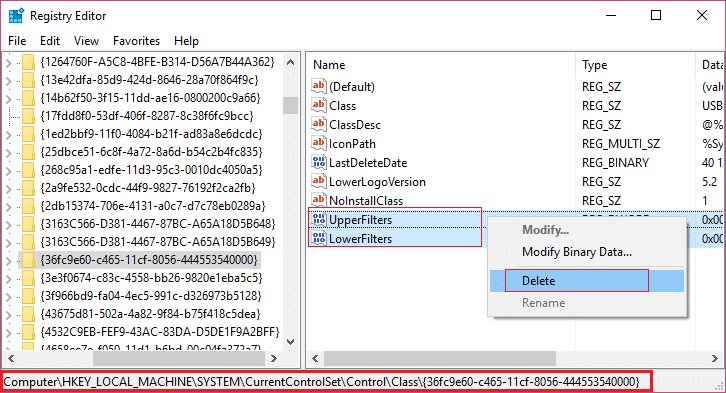
4. Ahora, desde el panel derecho de la ventana, busque y eliminar ambos UpperFilters llave y los filtros inferiores.
5. Si solicita confirmación, seleccione Aceptar y reinicie su PC para guardar los cambios.
Eso es todo lo que has logrado Arreglar este dispositivo no está configurado correctamente (Código 1) pero si aún tiene alguna pregunta con respecto a esta publicación, no dude en hacerla en la sección de comentarios.